谷歌浏览器下载安装失败权限不足的排查方法
来源:chrome官网2025-08-02
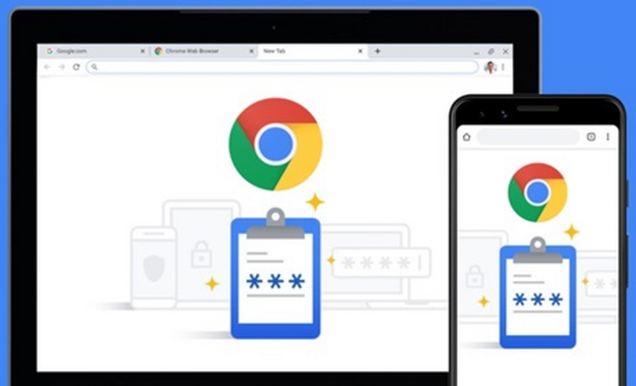
1. 切换至隐身模式
- 打开Chrome浏览器,点击右上角三个点图标,选择“新建无痕窗口”。
- 在隐身模式下尝试重新下载或安装文件。若成功,可能是普通窗口的缓存或扩展程序干扰导致问题。
2. 更改下载保存位置
- 进入浏览器设置(点击右上角三个点→“设置”),左侧菜单选择“高级”。
- 找到“下载位置”选项,点击“更改”按钮,将默认路径修改为桌面或文档等易访问目录。
- 确保关闭“下载前询问保存位置”选项,避免因弹窗拦截导致权限异常。
3. 检查系统存储权限
- Windows系统:右键点击Chrome安装程序,选择“以管理员身份运行”,确保安装过程拥有最高权限。
- Mac系统:打开“系统偏好设置”→“安全性与隐私”,在“通用”标签下,取消勾选“阻止应用来自开发者”的临时限制。
4. 禁用第三方扩展程序
- 进入浏览器设置→“扩展程序”,逐一禁用非必要插件(如广告拦截、下载工具类)。
- 重启浏览器后再次尝试安装,排除扩展程序冲突的可能性。
5. 清理浏览器缓存与Cookie
- 点击浏览器右上角三个点→“更多工具”→“清除浏览数据”。
- 选择“全部时间”范围,勾选“缓存图像”“Cookie及其他网站数据”,点击“清除数据”后重启浏览器。
6. 检查防病毒软件或系统策略
- 暂时关闭第三方杀毒软件(如360、火绒等),部分安全软件可能误删安装文件或限制下载行为。
- 在Windows系统中,进入“控制面板”→“安全与维护”→“更改Windows智能屏幕设置”,允许未知程序运行。
7. 重置或重新安装浏览器
- 若上述方法无效,可尝试重置chrome设置:进入设置→“高级”→“重置并清理”,确认恢复默认配置。
- 彻底卸载当前版本(通过控制面板→“卸载程序”),访问官网重新下载最新版安装包并安装。
Google浏览器修改默认下载路径后未生效,常因权限不足、配置冲突或浏览器缓存导致,建议检查路径权限和重启浏览器。
2025-07-30
指导用户完成Google Chrome浏览器下载及安装后的功能开启与个性化设置,提升使用体验。
2025-07-31
介绍禁止Chrome浏览器自动跳转至第三方网页的设置技巧,防止恶意跳转,保障浏览安全。
2025-07-31
指导用户如何关闭Chrome浏览器下载安装后的自动更新功能,实现更新管理和节省流量。
2025-07-27
谷歌浏览器下载安装后,分享隐私保护配置方法,帮助用户有效管理个人信息权限,提升网络安全保障。
2025-07-30
分享谷歌浏览器深色模式的个性化设置技巧及实际应用,帮助用户实现舒适护眼的浏览体验。
2025-08-02
google Chrome浏览器遇到网页卡顿加载慢,影响体验。本文分享优化方案,助用户提升浏览速度与流畅度。
2025-07-25
google浏览器下载速度慢时,通过恢复正常的操作方法优化网络与设置,快速提升下载效率,改善使用体验。
2025-07-30
推荐实用且安全的谷歌浏览器扩展插件,并提供安全使用指南,保障浏览器插件稳定运行和用户隐私安全。
2025-08-01
全面介绍Google浏览器多设备同步功能的操作流程与应用,方便用户实现数据同步和共享。
2025-07-29
教程 指南 问答 专题
如何处理 Chrome 中“可能很危险”的下载提示?
2022-05-31
如何在Ubuntu 19.10 Eoan Ermine Linux上安装Google Chrome?
2022-05-31
如何在Mac上安装谷歌浏览器
2022-12-22
如何在Kali Linux上安装Google Chrome浏览器?
2022-05-31
电脑上安装不了谷歌浏览器怎么回事
2023-03-30
在PC或Mac上加速Google Chrome的10种方法
2022-06-13
谷歌浏览器怎么下载b站视频
2023-01-28
谷歌浏览器怎么设置下载pdf
2022-10-27
如何在 Fire TV Stick 上安装 Chrome?
2022-05-31
如何在Mac上更新Chrome
2022-06-12

